ミュゼプラチナム、破産へ - 長年の実績、オーナー、そして何が起きてしまったのか?救済の道は?

大手脱毛サロンチェーン「ミュゼプラチナム」が、現在、破産という危機に瀕しています。2025年5月、複数の報道機関によって、同社を運営する株式会社MPHに対し、債権者である従業員らが破産手続きの申し立てを準備していることが報じられました。長年にわたり多くの女性に支持されてきたミュゼプラチナムに一体何が起こっているのでしょうか。
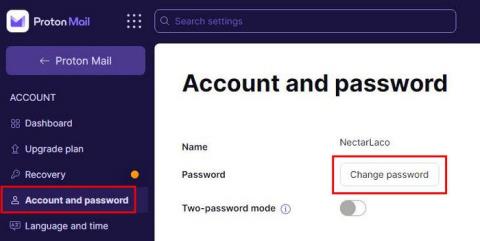
パスワードを変更すると、いくつかの利点があります。そうすることで、侵害を制限し、アカウントを安全に保つことができます。また、何らかの理由でパスワードを共有する必要が生じた場合、現在のパスワードを持っているのは自分だけであることがわかります。ただし、ProtonMail では、2 つのパスワードを変更する必要がある場合があるため、動作が異なります。二要素認証を追加するオプションもあります。
シングルパスワードモード(アカウントパスワード)
パスワードに関して物事をシンプルにしておくと、1 つのパスワードまたはシングル パスワード モードを処理するだけで済みます。このモードでは、同じパスワードを使用してアカウントにサインインし、受信トレイを復号化します。
2 パスワード モード (メールボックス パスワード)
2 つのパスワード モードでは、1 つのパスワードを使用してアカウントにサインインし、別のパスワードを使用して受信トレイを復号化します。これにより、セキュリティがさらに強化され、Proton Mail がこれら 2 つのパスワードのいずれにもアクセスできないことがわかってうれしいです. このパスワード オプションはデフォルトではオンになっていないため、手動でオンにする必要があります。
パスワードを変更すると、パスワード モードに関係なく、古いメールを読むことができなくなります。件名、送信者、メタデータなどを確認できます。パスワードを変更すると、新しいメールのみを読むことができます。
Proton パスワードの変更方法 (現在のパスワードを知っている場合)
アカウントにサインインしたら、左側の [アカウントとパスワード] オプションをクリックします。上部にある [パスワードの変更] オプションをクリックして、現在のパスワードを入力する準備をします。

現在のパスワードを入力したら、新しいパスワードを 2 回入力する必要があります。1 回は [新しいパスワード] セクションで、もう 1 回は [パスワードの確認] セクションで入力します。

パスワードを忘れた場合に備えて、回復方法を用意しておくことをお勧めします。非常に多くのパスワードを覚えようとすると、簡単に混乱してしまいます。パスワード ボックスのすぐ上にある [回復の追加] リンクをクリックして、回復方法を追加できます。電話番号または電子メールを復旧方法として追加できます。

スクロールし続けると、Data Recovery のフレーズも表示されます。これを有効にすると、パスワードを紛失した場合でもコンテンツにアクセスできるようになります。[リカバリ フレーズによるリカバリを許可する] オプションをオンにして、[リカバリ フレーズの生成] ボタンをクリックします。

もう一度、パスワードを入力して、復元フレーズを確認する必要があります。ProtonMail では、フレーズを作成することはできません。フレーズをコピーするオプションが表示されるので、別の場所に貼り付けたりダウンロードしたりできます。

ProtonMail で 2 パスワード モードを有効にする方法
アカウントにセキュリティのレイヤーを追加したい場合は、2 パスワード モードを有効にすることで追加できます。これを行うには、[設定] > [アカウントとパスワード] > [2 パスワード モード] に移動します。

オプションを有効にすると、現在のパスワードを入力する必要があります。完了すると、2 パスワード モードを説明するメッセージが表示されます。ProtonMail は、ほとんどのユーザーに 1 つのパスワードの方法を推奨していますが、必要に応じて、ここで有効にできます。間違いを避けるために、右側にある目のアイコンをクリックして、正しいパスワードを入力したかどうかを確認してください。

パスワードを扱うときは、コピー アンド ペースト エラーに注意してください。新しいパスワードを作成するときは、他の重要なアカウントと同じパスワードを使用しないようにしてください。記号、文字、数字を組み合わせて使用してください。
結論
何らかの理由でパスワードを誰かと共有している場合は、パスワードを変更することをお勧めします。ご覧のとおり、迅速かつ簡単で、セキュリティを強化するために2つのパスワードオプションを有効にするオプションもありますが、ProtonMailでさえ持っていないため、忘れるとファイルを回復できないリスクがあります. 1 つまたは 2 つのパスワード オプションを使用しますか? 以下のコメントであなたの考えを共有してください。ソーシャル メディアで記事を他の人と共有することを忘れないでください。
大手脱毛サロンチェーン「ミュゼプラチナム」が、現在、破産という危機に瀕しています。2025年5月、複数の報道機関によって、同社を運営する株式会社MPHに対し、債権者である従業員らが破産手続きの申し立てを準備していることが報じられました。長年にわたり多くの女性に支持されてきたミュゼプラチナムに一体何が起こっているのでしょうか。
「トゥン・トゥン・トゥン・サフール(Tung Tung Tung Sahur)」は、2025年初頭にTikTokで爆発的に広まったバイラルミームで、イスラム教の聖なる断食月であるラマダンと密接に関連しています。
ピン留めが解除されたアプリやプログラムがタスクバーに再度表示される場合は、Layout XMLファイルを編集してカスタム行を削除できます。
WindowsおよびAndroidデバイス用の簡単な手順で、Firefoxの自動入力から保存された情報を削除します。
このチュートリアルでは、Apple iPod Shuffleのソフトリセットまたはハードリセットを実行する方法を示します。
Google Playには多くの素晴らしいアプリがあり、サブスクリプションを登録せずにはいられません。しかし、それが増えると、Google Playのサブスクリプションを管理する必要が出てきます。
ポケットや財布の中で支払い用のカードを探すのは本当に面倒です。近年、さまざまな企業が非接触型支払いソリューションを開発・発売しています。
Androidのダウンロード履歴を削除することで、ストレージスペースが増えます。以下の手順を実行してください。
このガイドでは、PC、Android、またはiOSデバイスを使用してFacebookから写真やビデオを削除する方法を説明します。
Galaxy Tab S9 Ultraを使っている間、時にはリセットが必要になる場合があります。ここでは、Galaxy Tab S9をリセットする方法を詳しく説明します。







